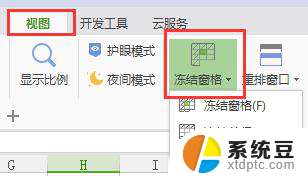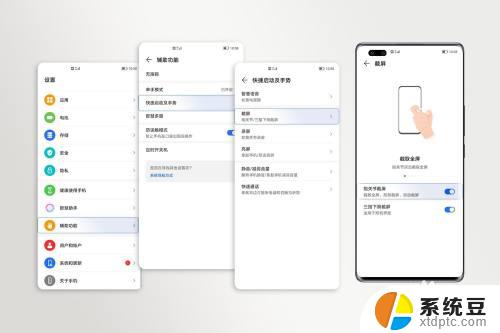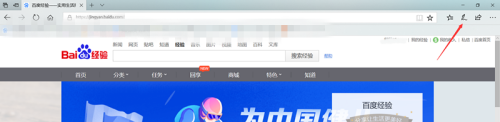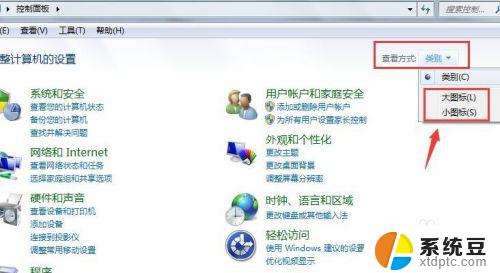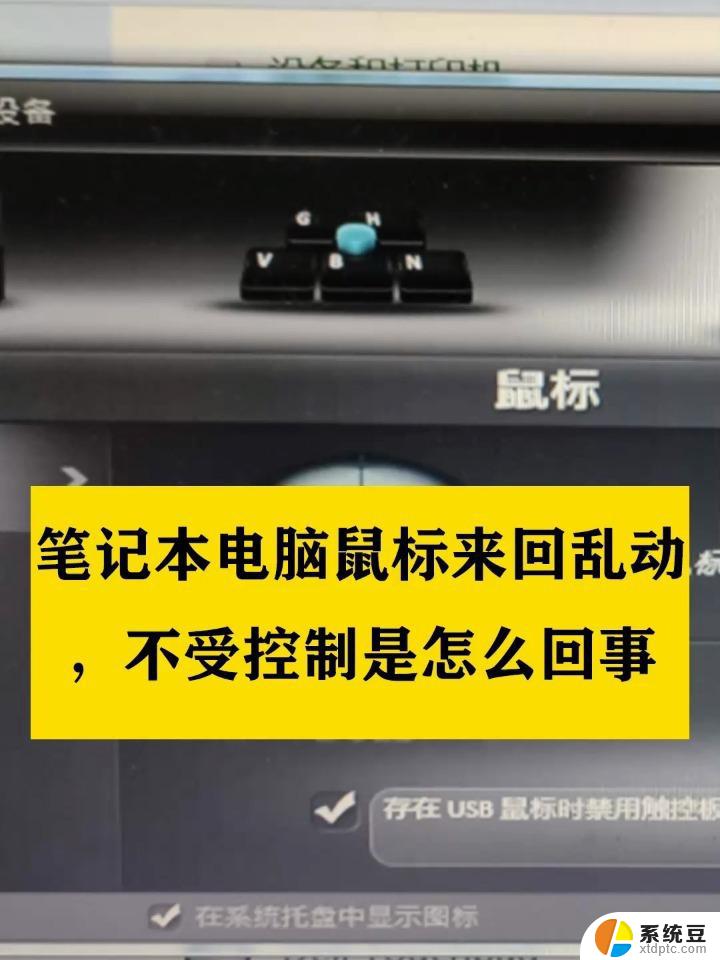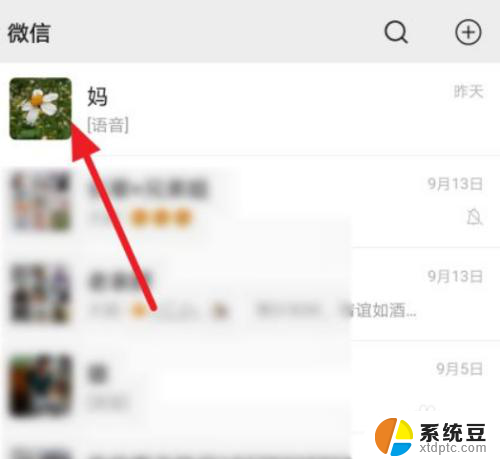电脑鼠标滚轮失灵怎么办 鼠标滚轮上下滚动失效
更新时间:2024-07-19 09:00:13作者:xtang
电脑鼠标是我们日常工作和学习中不可或缺的辅助工具,而鼠标的滚轮在操作过程中起着至关重要的作用,有时我们可能会遇到鼠标滚轮失灵的情况,导致无法进行上下滚动操作。这种问题的出现可能会给我们的使用带来不便,下面就让我们一起来了解一下电脑鼠标滚轮失灵的解决方法。
方法如下:
1.我们首先可以尝试一下是不是鼠标参数不对。我们在我们电脑任务栏上面点击菜单按钮。

2.之后我们点击菜单界面中的设置按钮,进入设置界面中。
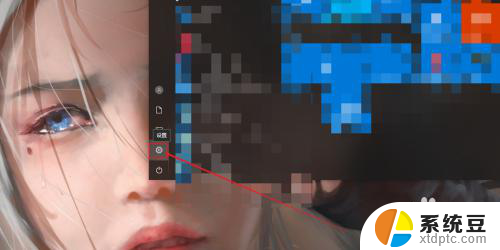
3.我们在设置界面中,发现有一个有一个设备按钮,我们点击它,进入设备界面。
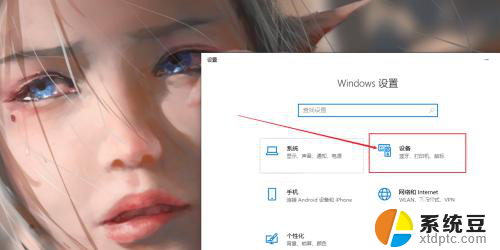
4.我们在设备界面中,点击鼠标按钮。然后再鼠标界面中点击鼠标其他选项按钮。
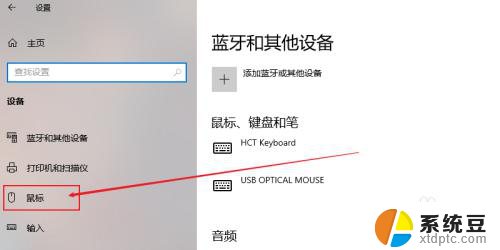
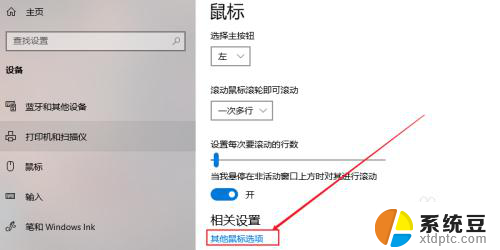
5.我们在对话框中点击滑轮按钮,如图所示。进入鼠标滑轮设置界面。
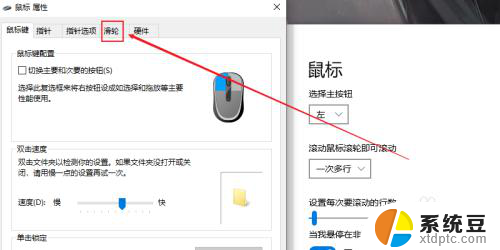
6.在这个界面调整一下我们的滑轮参数,我们可以适当往上调节一点。最后再点击应用按钮。因为滑轮没有反应有可能是灵敏度太低了!
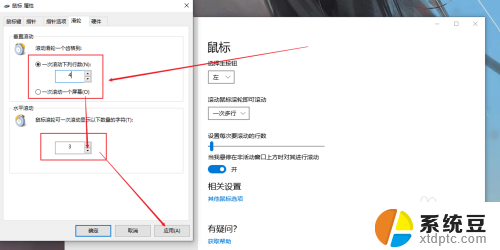
7.如果上述方法没有解决的话,我们可以尝试下,换一个USB接口。实在还不行的话,就是鼠标滑轮的坏掉了,建议重新购买一个鼠标。

以上就是电脑鼠标滚轮失灵的解决方法,请根据以上步骤进行操作,希望对大家有所帮助。